梵谷口腔医疗管理软件使用手册v31
药监医疗机构版手持软件用户手册V1.0.3

GD-DV-0711药品(疫苗)电子监管系统手持软件用户手册V1.0.3.0北京高立开元数据有限公司软件开发部2013年10月修订记录目录1 引言 (1)1.1 标识 (1)1.2 文档概述 (1)2 操作步骤 (1)2.1 第一步:熟悉设备 (1)2.2 第二步:注册手持设备 (1)2.3 第三步:注册手持用户 (2)2.4 第四步:下载基础数据 (4)2.5 第五步:出入库扫码 (4)2.6 第六步:提交出入库单据 (4)3 操作指导 (4)3.1 主界面 (4)3.2 参数设置 (5)3.3 登录 (6)3.4 下载文件 (6)3.4.1 下载往来单位 (6)3.4.2 下载药品信息 (7)3.4.3 下载上游企业出库单 (8)3.4.4 下载数据字典 (8)3.5 入库管理 (9)3.5.1 采购入库 (9)3.5.2 退货入库 (10)3.6 出库管理 (13)3.6.1 零售出库 (13)3.6.2 领药出库 (14)3.6.3 供应出库 (15)3.6.4 退货出库 (16)3.6.5 疫苗接种 (17)3.6.6 抽检出库 (18)3.6.7 销毁出库 (19)3.7 单据提交 (20)3.8 设备信息 (21)3.9 退出软件 (22)3.10 相关处理 (22)1 引言1.1 标识1.2 文档概述本文档主要描述中国药品电子监管网客户端软件的手持终端软件的操作说明,包括对参数配置、基本信息文件下载、入库管理、出库管理、单据保存等方面的说明,为用户的操作提供指导。
本文档的预期读者为手持终端使用人员。
2 操作步骤2.1 第一步:熟悉设备手持设备的启动、关闭等基本操作请参考厂商提供的用户说明书。
2.2 第二步:注册手持设备登录中国药品电子监管网客户端软件(医疗机构版或军队版),点击左侧菜单【运行监控】中的【手持设备管理】,打开手持设备注册界面填写以下内容并点击【注册】即可完成手持设备的注册过程。
梵谷口腔医疗管理软件使用手册v3.1

梵谷口腔医疗管理软件 V3.1 深圳梵谷信息技术有限公司- 1 - 第一章梵谷口腔医疗管理软件简介第一节梵谷口腔医疗管理软件工作站简述梵谷口腔医疗管理软件主要由“柜台工作站”、“医师工作站”、“X光工作站”、“管理工作站”、“分诊工作站”、“消毒工作站”、“回访工作站”、“发药工作站”组成。
“柜台工作站”一般由前台使用,主要处理院所的挂号、预约、收费、追踪作业;“医师工作站”主要由医生进行诊疗、图片处理、收费通知及拍片通知;“X光工作站”整合了现今市场上主流的X光软件,并简化了X光工作站的拍片流程;“管理工作站”是管理者查看院所的各种统计报表,并对系统设定及使用者权限管控的权限设定。
第二节运行梵谷口腔医疗管理软件在桌面上双击VanGu图标,进入梵谷口腔医疗管理软件的登陆界面(图1.2.1)。
在“使用人”一栏中直接输入帐户编号或通过单击,选择登陆帐户,输入密码,点击“确定”按钮进入VanGu主界面。
图1.2.1 登陆界面第三节梵谷口腔医疗管理软件主界面说明系统主界面(以柜台工作站为例)图1.3.1 柜台工作站主界面A——功能菜单区。
不同工作站在该区域显示的内容也不同。
B——实际就诊区。
在文字“实际就诊”两边分别显示的是本日挂号人数和预约未到人数。
在“实际就诊区”共分8个栏位。
依次为:“序”是病人挂号的序号,由系统自动产生,表示每个挂号的先后顺序。
如果挂号为预约就诊,在序号下方会产梵谷口腔医疗管理软件 V3.1深圳梵谷信息技术有限公司- 2 -生下划线。
“X光”表示病人的X 光状态,当医师给病人开出X光处置后,此栏位会显示“X”标志,提示X光工作站注意,该病人将会来拍X光。
当X光拍完以后,X光工作站点击“通知完成”按钮,该栏位的“X”标志就会变为“#”,表示病人已经拍完X 光片“病¥OK 锁”显示的是该挂号的状态。
当医师完成处置输入,“病”下方显示“V”;当医师完成全部处置并点击“通知完成”后,“OK ”下方就会显示“OK ”标志;前台收过费后,“¥”下方会显示“¥”;“锁”下面有“L ”表示该挂号已被锁定,此时已开处置、收费金额都不能再做修改,该笔挂号也无法删除。
药房管理操作手册(新册)
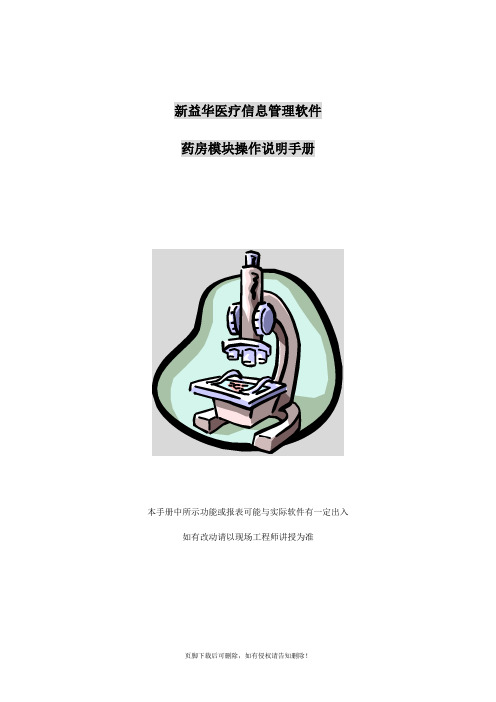
新益华医疗信息管理软件药房模块操作说明手册本手册中所示功能或报表可能与实际软件有一定出入如有改动请以现场工程师讲授为准页脚下载后可删除,如有侵权请告知删除!目录前言 (3)操作约定及说明 (3)门诊药房计价 (5)1、门诊业务 (5)1.1 处方划价 (5)1.2 处方发药 (7)1.3 处方退药 (7)1.4 撤销发药 (8)1.5 划价处方查询 (8)2、住院业务 (9)医嘱发药 (9)2.2 医嘱退药 (10)记帐发药 (10)2.4 科室发药 (11)2.5 出院带药 (11)3、库存管理 (12)确认入库 (12)3.2 调拨入库 (13)3.3 调拨出库 (15)3.4 领药申请 (15)3.5 入库明细 (16)3.6 入库汇总 (16)页脚下载后可删除,如有侵权请告知删除!3.7 库存查询 (17)4、查询报表 (18)4.1 本期药品台帐 (18)4.2 药品盘点 (18)4.3 对帐查询 (18)4.4 发药查询 (19)4.5 销售查询 (20)5.1 药房药品目录设置 (21)5.2 库存禁用 (22)5.3 刷新库存 (23)5.4 药房系统设置 (23)前言欢送您使用新益华公司的医院信息管理系统,我们为您提供全面的医用信息技术、产品和效劳。
借助此文档您可以了解药房模块的根底信息设置、功能说明和具体的操作步骤的详细信息。
此文档仅针对医院内的系统管理员和操作药房程序的人员使用,如果在此模块操作过程中遇到疑问,直接单击系统模块内帮助下的"帮助主题"按钮或者直按F1键,可获得我们为您提供系统的全面帮助。
操作约定及说明单击:指按动鼠标左键一下双击:指快速连续按动鼠标左键两下页脚下载后可删除,如有侵权请告知删除!增加按钮:根底信息的设置与增加修改按钮:修改已经增加过的内容删除按钮:删除存在的内容〔此操作尽量不要用,假设有无用的信息,建议进展反审核〕审核按钮:审核增加过的内容〔审核后的信息可在其它的模块中使用〕反审核按钮:反审核针对审核过的内容启作用〔反审核后的信息在应用中将不可用〕打印按钮:打印增加过的信息〔提供多种打印方式以供选择〕查询按钮:根据选择特定的选项进展查询过滤按钮:查询特定的信息返回按钮:对翻开的窗口完成操作后可按此按钮返回药房管理界面简介用鼠标双击桌面上的药房管理〔如下列图〕在弹出的登录对话框的代码后填入代码,然后按回车键,系统会自动按代码识别出姓名,然后在密码处输入密码,按两次回车键进展登录。
cs9300口腔操作手册

cs9300口腔操作手册摘要:一、CS9300口腔操作手册简介二、CS9300产品特点与优势三、CS9300使用方法与步骤四、CS9300维护与保养五、CS9300常见问题与解决方案六、总结与建议正文:【一、CS9300口腔操作手册简介】本文档为CS9300口腔操作手册,旨在为用户提供关于CS9300产品的详细操作步骤和相关信息。
CS9300是一款先进的口腔设备,广泛应用于口腔诊所、医院等场所。
通过对本手册的阅读,用户可以充分了解CS9300的各项功能和使用方法。
【二、CS9300产品特点与优势】CS9300口腔设备具有以下特点和优势:1.高精度:采用先进的传感器技术,实现高精度的操作控制。
2.人性化设计:操作界面简洁易懂,便于操作者快速上手。
3.多种功能:集成多种口腔诊疗功能,满足临床需求。
4.易于维护:采用模块化设计,便于维修和更换零部件。
5.安全可靠:具备多重安全保护措施,确保患者和操作者的安全。
【三、CS9300使用方法与步骤】1.开机准备:打开电源,检查设备各项参数是否正常。
2.操作界面:通过触摸屏操作界面,选择所需功能。
3.患者定位:根据患者病情,调整座椅和治疗头位置。
4.开始治疗:根据需要,选择合适的治疗模式和参数。
5.结束治疗:关闭设备,整理器材,确保设备清洁。
【四、CS9300维护与保养】1.定期清洁:每天结束后,用湿布擦拭设备表面,保持设备清洁。
2.检查零部件:定期检查设备零部件,发现损坏及时更换。
3.升级软件:定期关注厂家发布的软件更新,及时升级以确保设备性能稳定。
4.培训操作人员:对本手册进行认真学习,掌握正确的操作方法。
【五、CS9300常见问题与解决方案】1.设备无法开机:检查电源线是否接触良好,电源开关是否正常。
2.操作界面无法正常显示:检查显示器连接线是否松动,重启设备试试。
3.设备运行异常:立即停止使用,联系售后服务人员。
【六、总结与建议】CS9300口腔设备在操作过程中,需严格按照本手册进行,确保设备正常运行。
Infermedica Triage 使用说明书

Infermedica Triage (分诊)!"#$%&'()*+,-.+/012342567289-1:.5+6)*+,-.+8-2;使用说明书第2版制造商Infermedica有限公司Plac Solny街14/3号50-062 弗罗茨瓦夫波兰目录产品信息 3 产品名称及分类 3 预期用途 4 应用程序用户 4 产品功能 4 预期的临床益处 5 使用禁忌症 5 产品使用的技术要求7 标签上的符号和信息8 注意事项和预防措施信息8 咨询医生9与制造商的联系方式10 错误报告和投诉10 意见和评论101.产品信息1.1.产品名称及分类Infermedica Triage(也以 Symptom Checker, Healthform 的名称提供),是在欧盟注册的软件,符合1993年6月14日颁布关于医疗器械理事会的第93/42/EEC号指令或者2017年4月5日颁布欧洲议会与理事会关于医疗器械的第(EU)2017/745号条例。
该软件已在巴西、英国和乌克兰注册为医疗设备。
它是美国食品和药物管理局 (FDA) 监管为“一般健康”产品的软件,并且美国食品和药物管理局尚未针对该产品引入注册要求。
该软件在其他需要注册的国家(例如加拿大或澳大利亚)未经过注册,因而该软件不应在上述国家/地区使用。
Symptomate是在欧盟注册为I类医疗器械的软件版本。
因此它可以在欧盟成员国和土耳其自由使用。
以“Symptomate”版本提供的Infermedica Triage,可用于不需要软件注册为医疗设备的国家,包括墨西哥和阿拉伯联合酋长国。
Infermedica的客户还使用iframe技术来提供该软件,即允许最终用户在客户网站上显示应用程序的一种解决方案。
用户可以看到的产品版本可能与以下说明书中所描述的版本略有不同。
具体版本是否包含下述功能取决于Infermedica有限公司(即医疗设备制造商)与其客户(即直接向您提供应用程序的实体)之间的合作性质。
6_门诊收费系统操作手册

软件用户手册
1引言3
1.1目的3
1.2范围3
1.3定义3
1.4参考资料3
2软件概述4
2.1文件列表4
2.2功能列表4
3操作指引5
3.1系统信息5
3.1.1系统登录5
3.1.2系统退出6
3.1.3系统注销7
3.1.4操作员暂离7
3.1.5修改密码8
3.1.6系统工具8
3.1.7功能面板9
3.1.8状态栏9
按上下光标即可选择不同系统功能,按回车表示要进入变蓝色的系统功能
3.2
3.2.1
A、功能
(1)录入处方
(2)暂存处方
(3)读取暂存处方
(4)计价收费
(5)发票小计
(6)查询发票
(7)重打发票
(8)打印清单
(9)退费
B、操作方法
进入主界面后,在功能菜单区点击业务处理—>计价收费,打开计价收费操作界面,如
A状态栏显示的界面表现:
系统界面的“状态”显示为 ,“系统”菜单对应显示为 ,同时界面的状态栏显示如下图:
B状态栏不显示的界面表现:
系统界面的“状态栏”显示为 ,“系统”菜单对应显示为 ,同时界面不会显示如下图的状态栏:
2)切换面板是否显示的操作方法:
1、点击系统快捷按钮 ,其状态由显示转为不显示或由不显示转为显示;
需注册
2.客户端
文件名
说明
备注
HTStart.exe
客户端入口程序
客户端第一次登录时使用
H60P2PClient.exe
客户端主程序
需注册
admin65.exe
客户端应用主程序
ButtonSkin.dll
厚医智药远程医药服务药店管理软件使用说明书
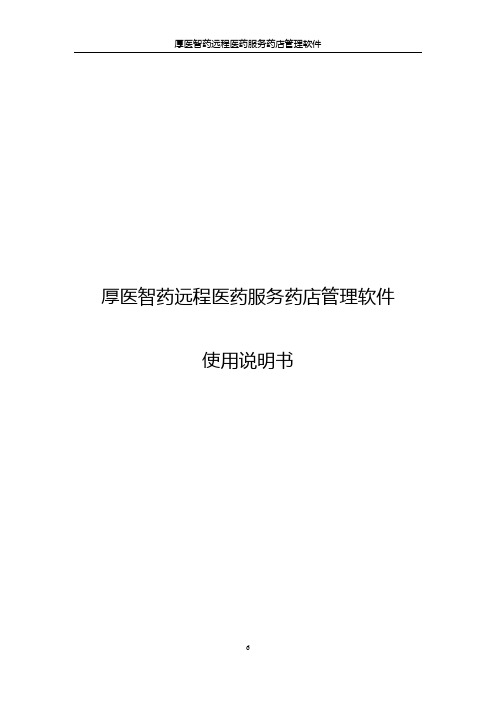
厚医智药远程医药服务药店管理软件使用说明书目录第一章 _功能概述 _ (2)第二章 _软件安装 _ (3)2.1 运行环境 (3)2.2 软件安装 (3)第三章软件使用说明 (3)3.1 使用前注意事项 (3)3.2 软件功能及操作步骤说明 (3)(1)登录平台 (3)(2)业务统计 (4)(3)药库管理 (4)(4)建议搭配 (5)(5)处方管理 (7)(6)设置中心 (7)第一章功能概述药店管理服务平台可以实现业务统计、药库管理、药品搭配、处方查询等功能。
第二章软件安装2.1 运行环境平台所需基础配置:CPU主频2GHz, 3G内存,windows7操作系统,chrome V64及以上。
2.2 软件安装目前支持网页打开设置完成之后,可以输入账号、密码,点击登录,进行相关功能的使用。
第三章软件使用说明3.1 使用前注意事项1、每个药店都分配一个账号,可在其药店管理服务平台端的电脑登录。
3.2 软件功能及操作步骤说明(1)登录平台药店使用分配的管理员账号和密码进行登录。
每个药店都会分配不同的登录名和密码。
(2)业务统计查看本药店的药品交易笔数、处方审核张数、医生咨询人次、处方通过率、药品交易排行榜、月走势图等情况。
(3)药库管理A. 药品查询:根据药品类型、批准文号、药品名进行药品信息查询。
查询支持模糊查询B.添加药品:点击“添加药品”,进行药品信息录入C. 批量导入:利用药品导入模板,批量录入药品信息后进行上传。
(4)建议搭配根据样例示范,按常见疾病添加搭配药品药库药品会列出用户自主添加和导入的所有药品,直接输入关键字也可以查找(5)处方管理按起止日期、状态、类型、处方编号进行查询。
(6)设置中心可以修改和浏览药店信息以及修改登录密码药店信息包括:1.药店名称2.联系电话3.药店地址4.营业时间修改登录密码提供验证功能,必须要知道当前登录密码才可以设置新的登录密码,防止滥用修改密码功能。
Medfusion 4000 无线注射泵与 PharmGuard 注射管理软件说明书

…AT THE PATIENT’S BEDSIDE The Medfusion® 4000 infusion pump is always in “medication safety” status, helping to promote your policies and procedures for medication administration and safety. This auto-default to the PharmGuard® drug library enables the use of established drug protocols set by your pharmacists, who can assign hard and soft limits for each drug and profile. Start an infusion without delay knowing the power of a comprehensive drug library is already activated and supporting you.
SPECIFICATIONS
Infusion Pump Accuracy Size (Height x Width x Depth) Weight Moisture Protection or Fluid Resistant Operating Temperature Relative Humidity Ambient Pressure MRI Compatibility Electromagnetic Compatibility Durability (drop height sustainable) Delivery Rate Range (mL/hr) Minimum Infusion Increment (mL/hr) Priming Delivery Rate Screen Visibility
义齿加工管理软件操作说明书

吉星义齿加工管理软件操作说明书吉星远大科技第一章吉星义齿加工管理软件的安装一、软件的运行环境吉星义齿加工管理软件既可以在网络环境下使用,也可以在单机环境下使用。
网络环境下的操作系统选择:(1)服务器端:Windows2003/2008 Server版本;(2)客户端:WindowsXP/7/8版本。
网络配置正确安装网卡及其驱动程序后,必须添加"TCP/IP"网络协议。
单机环境是网络环境的特例,即把服务器端和客户端安装在同一台电脑上,操作系统可以是:WindowsXP/7/8或Windows2003/2008 Server。
SQL server环境声明:本系统的应用以Microsoft SQL Server 数据库为基础。
随光盘附带Microsoft SQL Server 2000 MSDE 桌面引擎,其sa用户的默认密码是“123456”。
二、SQL Server 2000标准版安装(略)(设置sa的密码:123456)三、吉星义齿加工管理软件安装点击ERP_Setup.EXE程序,出现欢迎画面,再点击“下一步”,如下图示:这里的〖目标目录〗,是软件将要安装到的目录,您可以另外选择要安装的目录。
点击〖下一步〗,显示要安装的选项,如下图示:如果只是安装客户端软件,只选择“客户端”即可;如果安装“服务端”,可以安装“服务端”和“MSDE数据库软件”,如果在服务器上已经安装了SQL2000,则可以不再选择“MSDE数据库软件”。
点击〖下一步〗,直到软件安装完。
双击桌面的图标,进入软件,界面如下图所示:软件默认密码是123第二章软件维护功能一、基础信息软件设有一个用户名为info的系统管理员,默认密码:123。
初次使用时,您可以以该用户进入软件,进行软件的设置。
(注意:为了安全起见,进入软件后,应立即修改这个密码)。
软件使用前应建立的基本信息,界面如下:〖贵金损耗比〗是向客户收取贵金费用时外加的损耗比例。
义齿软件操作手册
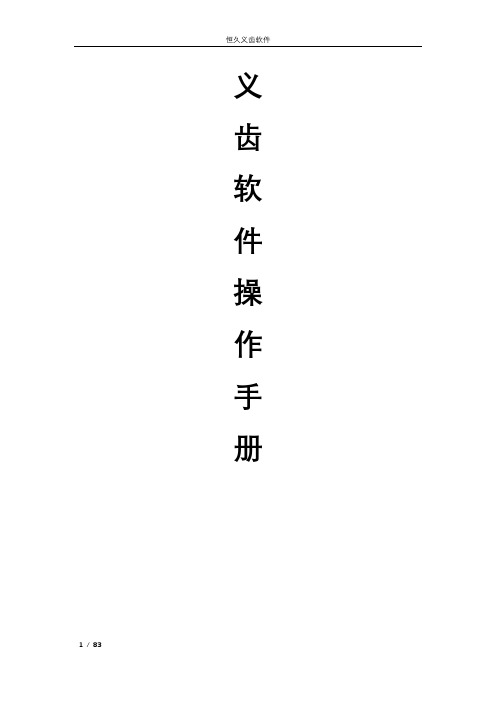
产品管理-装箱发货
界面作用:用于对订单的装箱以及发货
操作方法:输入订单号后回车,订单会在右边显示,再点击装箱即可
相关注释:
1处可以输入订单号或盒号、选择快递公司后输入快递单号
2处可选择是否装箱发货单形成时打印快递、是否打印发货单、是否打印标签、是否制卡以及制哪种卡
3处可以选择是否自动导出模板、是否自动打印对账单以及模板选择和对账单选择
3双击义齿产品可以选择需要返修或重做的义齿
3.2消毒
品质管理-消毒记录或直接点击“消毒”按钮
界面用途:用于操作对订单的消毒
操作方法:输入操作员编号后回车,输入订单号并选择消毒类型后点击开始消毒即可
相关注释:
1可以一次性录入多个订单
2勾选后消毒完成可以自动保存消毒记录
3.3内部返工
品质管理-内部返工或直接点击“内返”按钮
相关注释:
1处可以选择收模时间或者预交货时间
2处时间标准可以选择收模时间、预交货时间、制作完成时间、实际发货时间。
3选择②选项后可以在这里查看延误订单数、订单总数、超时率
选择完成后从左侧点击相应时间即可在查看相关信息。
双击右侧的记录可以打开订单页面,可以修改订单相关信息。
右键右侧的记录可以查看该订单制作过程。
3.4过程
品质管理-过程质检或直接点击“质检”按钮
界面用途:用于对订单每个工序进行质检
操作方法:输入质检人工号,扫描需要质检的订单号(可连续扫描多个订单),合格则质检点击质检完成,若不合格可选择内返操作人跳转到内返界面
3.5出厂
品质管理-出厂质检或者点击“出厂质检”按钮
界面用途:用于对已经完成全部质检的订单进行出厂质检
操作方法:输入或者扫描员工工号,勾选所做工序,扫描订单号码之后,点击完成按钮即可,如图
cs9300口腔操作手册

cs9300口腔操作手册(原创实用版)目录1.CS9300 口腔操作手册概述2.手册的内容和结构3.手册的主要操作步骤4.使用手册的注意事项5.结论正文CS9300 口腔操作手册概述CS9300 口腔操作手册是一本针对口腔医疗行业设计的专业操作指南,旨在帮助口腔医生、口腔护士和其他口腔医疗工作人员更加高效、安全地完成口腔诊疗操作。
该手册内容详尽,具有较强的实用性和指导意义,是口腔医疗工作人员的必备工具书。
手册的内容和结构CS9300 口腔操作手册共分为十个章节,涵盖了口腔医疗工作的各个方面。
以下是手册的主要内容和结构:第一章:口腔医疗设备概述本章主要介绍口腔医疗设备的分类、性能、用途和操作原理。
第二章:口腔诊断设备使用与维护本章主要介绍口腔诊断设备的使用方法和维护保养措施。
第三章:口腔治疗设备使用与维护本章主要介绍口腔治疗设备的使用方法和维护保养措施。
第四章:口腔手术器械的使用与维护本章主要介绍口腔手术器械的种类、使用方法和维护保养措施。
第五章:口腔麻醉技术本章主要介绍口腔麻醉的方法、剂量和注意事项。
第六章:口腔诊疗操作技术本章主要介绍口腔诊疗操作的基本步骤、方法和注意事项。
第七章:口腔护理技术本章主要介绍口腔护理的基本原则、方法和注意事项。
第八章:口腔医疗设备的消毒与灭菌本章主要介绍口腔医疗设备的消毒与灭菌方法、周期和注意事项。
第九章:口腔医疗工作中的安全与防护本章主要介绍口腔医疗工作中的安全措施、防护用品和应急处理方法。
第十章:口腔医疗工作的法律法规与质量管理本章主要介绍口腔医疗工作的法律法规、标准和质量管理要求。
手册的主要操作步骤CS9300 口腔操作手册的主要操作步骤包括以下几个方面:1.口腔医疗设备的选择与准备:根据患者病情和诊疗需求,选择合适的口腔医疗设备,并进行准备工作。
2.口腔医疗设备的使用:按照设备操作说明和相关规定,正确使用口腔医疗设备。
3.口腔诊疗操作:根据患者病情和诊疗需求,按照操作规程和注意事项进行口腔诊疗操作。
V3系列使用说明书20161220-1.1版
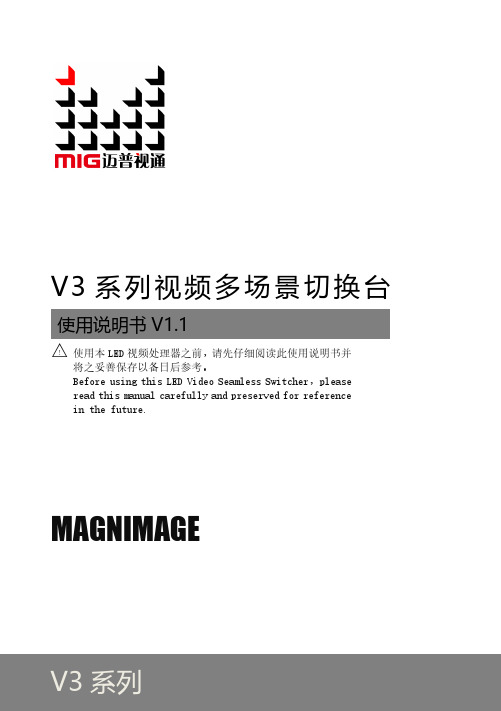
随附配件 ·············································································································3 安全须知 ·············································································································5
V3 系列视频多场景切换台
使用说明书 V1.1 △! 使用本 LED 视频处理器之前,请先仔细阅读此使用说明书并
将之妥善保存以备日后参考。 Before using this LED Video Seamless Switcher,please read this manual carefully and preserved for reference in the future.
MIG-V3 前后面板介绍························································································9
前面板介绍 ·········································································································9 后面板介绍 ·······································································································10 MIG-V3 主机板卡介绍 ······················································································11
思迈乐口腔医疗管理软件使用说明

思迈乐口腔医疗管理软件使用说明引言:思迈乐口腔医疗管理软件是一款专门为口腔医疗机构设计的管理软件,旨在帮助医疗机构提升管理效率、优化医疗服务,并提供有效的数据支持。
本使用说明旨在帮助用户熟悉和掌握该软件的使用方法,以便能够最大化地利用软件功能来管理和提升口腔医疗机构的效益。
第一章软件安装与登录1.1 软件安装在使用思迈乐口腔医疗管理软件前,首先需要进行软件的安装。
用户可以从官方网站下载软件安装文件,并按照安装向导进行安装。
安装完成后,软件的图标将出现在桌面或开始菜单中,用户可以通过双击图标打开软件。
1.2 软件登录打开软件后,系统将显示登录界面。
用户需要输入正确的用户名和密码才能成功登录。
如果是首次登录,用户需要使用默认的用户名和密码,然后根据系统提示进行密码修改。
为确保安全性,建议用户定期修改密码,并妥善保管密码,防止泄露。
第二章主要功能介绍2.1 患者管理思迈乐口腔医疗管理软件提供了强大的患者管理功能,用户可以在系统中新增、编辑、删除患者信息,并对患者进行分类、搜索和查看。
用户可以记录患者的个人信息、就诊历史、病历资料等,并可以生成相应的报表和统计数据。
2.2 预约管理软件提供了便捷的预约管理功能,用户可以通过系统设置预约时间段、医生排班等,并对已经预约的患者进行管理。
用户可以轻松地安排患者的就诊时间,并可以通过系统向患者发送预约确认短信、邮件等。
2.3 医生排班软件支持医生排班功能,用户可以设置医生的上班时间段、休假等,并可以根据需要灵活调整排班计划。
医生排班信息将直接关联到预约管理功能,确保患者获得到合适的医生服务。
2.4 诊疗记录软件支持诊疗记录的录入和管理功能,用户可以根据患者情况进行诊疗记录的填写,并可以随时查看和修改历史记录。
系统还提供了模板功能,用户可以自定义诊疗模板,方便快捷地填写诊疗信息。
第三章基本操作指南3.1 菜单栏软件的菜单栏提供了各种功能的快捷方式,包括患者管理、预约管理、医生排班、诊疗记录等。
民康诊所管理软件基本功能操作讲解

民康愿与你一起,成就梦想
民康 .诊所信息化平台 民康 .诊所信息化平台 【收费/发药】模块----登记管理 对于输液点滴进行登记管理,输液一次,可进行输液登记。
民康愿与你一起,成就梦想
民康 .诊所信息化平台 民康 .诊所信息化平台 【药品管理】模块----药品信息维护
此处进行药品信息的新增修改删除操作,根据诊所实际药品信息自行录入,软件提供三种录入方式。(系统自带一些药品信 息可直接使用,若这些药品信息您不需要请联系我们工程师协助删除。)
介
民康诊所管理软件信息化平台是针对私人个体诊所、中小 门诊、乡镇卫生室、医务室以及社区卫生服务站开发的集药房 管理、划价收费、电子处方、财务统计等为一体的诊所管理软 件。采用云存储服务,数据永不丢失,安全可靠,只需浏览器 访问登陆网站即刻使用。无需安装,硬件要求低,民康诊所管 理软件以创新的SAAS模式,超越传统告别呆板式管理模式, 让你随时随地准确掌握诊所运营及数据情况,植入移动互联网 管理模式与链接第三方平台接口;此系统软件涵盖了医疗诊所 日常管理的各个方面,是提升诊所形象,增加营业收入,提高 顾客满意度的强大信息化管理平台。
在软件上需要有相应的药品信息,然后入库填写库存与价格,方能正常开处方。所以首先要通过【药
品检索】查询系统是否已有该药品信息(如“阿莫西林胶囊”)。
民康愿与你一起,成就梦想
民康 .诊所信息化平台 民康 .诊所信息化平台 【药品管理】模块 录入药品信息方法一: (1)在软件界面上点【新增西药】或【新增中药】逐个逐个录入。 点【新增西药】或【新增中药】按钮。(中药、西药注意不要搞错) 根据药品包装信息填写药物信息,红色带 * 号的为必填项。依次填写好后点击保存。 (1盒20粒,每粒0.5g。则药品信息的常用单位为盒,换算量20,最小单位为粒,剂量 单位为g,剂量为0.5。)
种牙管家使用说明书

种牙管家使用说明书目录1基本架构 (3)2APP结构介绍 (3)3欢迎页 (3)4注册登录页面 (4)4.1登陆 (4)4.2注册 (5)4.3密码修改 (5)5日程表页面 (6)6消息页面 (6)7患者库页面 (7)7.1患者状态 (7)7.2患者详情 (8)7.2.1新建病例 (8)7.2.2会诊信息 (9)7.2.3新增预约 (9)7.2.4查看病程 (9)7.2.5转诊病人 (10)7.2.6升为介绍人 (10)8我的空间页面 (10)8.1头像和个人信息设置 (11)8.2介绍人库设置 (11)8.3医生库设置 (11)8.4修复医生设置 (12)8.5种植体商城 (12)8.6提醒模板设置 (12)8.7数据分析设置 (13)8.8设置页面 (13)9提醒功能 (14)9.1来电提醒 (14)9.2微信端提醒 (14)1基本架构牙管家平台:基于智能手机APP协助口腔医生对患者进行诊疗全程管理,通过微信公众账号使医生与患者进行实时点对点直接联系,是助力口腔医生为患者提供贴心、高效、高质量服务的健康管理云平台,实现了线上线下相结合的口腔医疗服务新模式。
种牙管家平台:可为高水平的口腔医生提供一个稳定可靠、宾至如归的价值最大化的服务平台;为口腔诊所提供紧密合作的高素质专业医生团队和的高价值种植牙客户;为种植体材料和设备供应商提供入口;为客户/患者提供高性价比的专业化、优质服务。
图1 使用流程图2APP结构介绍日程表:快速管理患者预约、就诊,了解患者详情信息;消息:转入患者、转出患者、好友消息实时提醒查阅;患者库:数据化信息库,精准完成患者管理,查阅患者姓名、状态、介绍数量等;我:个人设置中心,完善个人信息,个性化定制个人主页等。
3欢迎页4注册登录页面4.1登陆如果您已经注册过种牙管家账号,请直接输入手机号/姓名,然后输入密码,选择【登陆】即可;如果您首次使用种牙管家,请选择【注册】如果使用中您忘记了密码,请选择【忘记密码】4.2注册新用户注册是您加入种牙管家的第一步,请认真填写姓名、联系电话、验证码、密码,然后选择【提交注册】《种牙管家服务协议》内包含了软件与您的各种权利、义务、隐私相关约定,请在注册前阅览。
用户手册模板
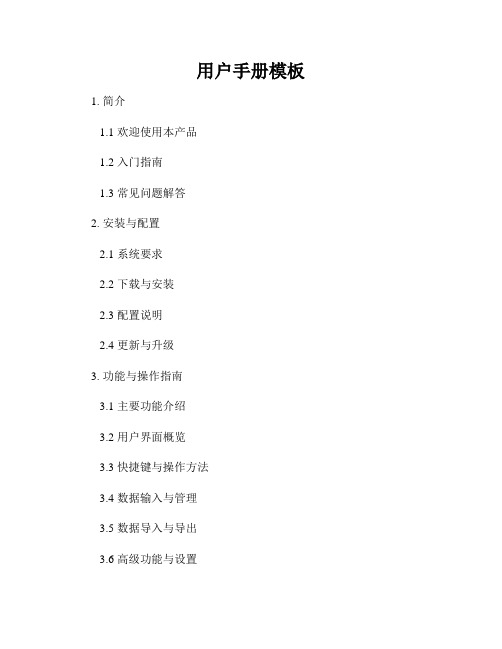
用户手册模板1. 简介1.1 欢迎使用本产品1.2 入门指南1.3 常见问题解答2. 安装与配置2.1 系统要求2.2 下载与安装2.3 配置说明2.4 更新与升级3. 功能与操作指南3.1 主要功能介绍3.2 用户界面概览3.3 快捷键与操作方法3.4 数据输入与管理3.5 数据导入与导出3.6 高级功能与设置4. 故障排除与常见问题4.1 常见故障与解决办法4.2 常见错误消息解析4.3 常见问题解答与技巧5. 帮助与支持5.1 在线帮助5.2 联系我们5.3 使用许可与版权信息1. 简介欢迎使用本产品!本用户手册将为您提供详细的使用指南,帮助您快速了解和掌握本产品的各项功能和操作方法。
如果您在使用过程中遇到任何问题,也可通过阅读本手册中的常见问题解答找到解决方案。
1.1 欢迎使用本产品在本章节中,我们将为您介绍本产品的特点和优势,以及使用本产品的前提条件等相关内容。
请仔细阅读本章节,对本产品有一个整体的认识。
1.2 入门指南本章节将为您提供关于本产品的快速入门指南。
我们将从系统要求开始,详细说明如何下载、安装和配置本产品,以及进行初步的功能体验。
1.3 常见问题解答在本章节中,我们将列举一些用户常见的问题,并提供相应的解答和解决方案。
如果您在使用过程中遇到了问题,这里可能会为您提供一些有用的参考信息。
2. 安装与配置在本章节中,我们将为您提供详细的系统要求,包括硬件和软件方面的要求。
我们还将指导您如何下载、安装和配置本产品,以确保可以顺利地使用各项功能。
2.1 系统要求在本节中,我们将详细列出本产品所需的最低系统配置要求,包括操作系统版本、处理器要求、内存要求、存储空间要求等。
请确保您的计算机符合这些要求,以保证产品的正常运行。
2.2 下载与安装在本节中,我们将指导您如何下载本产品的安装包,并详细说明安装过程中的各个步骤。
请按照我们提供的步骤进行操作,以确保成功安装本产品。
2.3 配置说明在本节中,我们将为您提供关于本产品的配置说明。
华灵医疗收费管理软件操作指南

华灵医疗收费管理软件操作指南(原创版)目录1.华灵医疗收费管理软件简介2.软件安装与配置3.功能模块介绍4.操作流程详解5.常见问题与解决方案6.总结正文【华灵医疗收费管理软件简介】华灵医疗收费管理软件是一款专为医疗行业设计的收费管理系统,旨在提高医疗机构的收费管理效率,降低管理成本,确保收费数据的准确性和安全性。
该软件具有易于操作、功能齐全、稳定性高、兼容性强等特点,适合各类医疗机构使用。
【软件安装与配置】1.下载软件:从官方网站或授权下载站点下载华灵医疗收费管理软件,并解压缩。
2.安装软件:运行解压缩后的安装程序,按照提示进行安装。
3.配置软件:安装完成后,运行软件,根据实际情况配置数据库、服务器等参数。
【功能模块介绍】华灵医疗收费管理软件主要包括以下功能模块:1.患者信息管理:维护患者基本信息,便于收费人员调用和查询。
2.收费项目管理:维护收费项目的基本信息,包括项目名称、编码、价格等。
3.收费记录管理:记录患者的收费明细,支持多种收费方式,如现金、医保、自费等。
4.报表统计分析:提供多种报表统计分析功能,如收费明细表、收费汇总表、科室收费分析等。
5.系统管理:负责用户权限分配、角色设置、数据备份等。
【操作流程详解】1.登录系统:使用管理员账号登录系统。
2.患者信息管理:添加或修改患者信息,为患者创建就诊卡。
3.收费项目管理:添加或修改收费项目,设置项目的价格、编码等信息。
4.收费记录管理:根据患者就诊卡,录入收费明细,并选择相应的收费方式。
5.报表统计分析:查询和导出各类报表,进行数据分析。
6.系统管理:分配用户权限,设置角色,进行数据备份等。
【常见问题与解决方案】1.软件无法正常运行:可能是由于系统配置不足、病毒感染等原因造成。
建议升级硬件配置、查杀病毒,或重新安装软件。
2.数据丢失:可能是由于未进行数据备份导致的。
建议定期进行数据备份,并妥善保管备份文件。
3.系统崩溃:可能是由于软件冲突、系统漏洞等原因造成。
cs9300口腔操作手册

cs9300口腔操作手册摘要:1.引言2.口腔操作手册概述3.设备准备与使用4.口腔检查与诊断5.口腔治疗与护理6.口腔健康教育与随访7.口腔操作中的注意事项8.口腔操作手册的保管与更新正文:【引言】口腔操作手册是一本专门针对口腔医生的操作指南,旨在规范口腔诊疗操作,确保医疗安全。
本文将对cs9300 口腔操作手册进行详细解读,帮助口腔医生更好地理解和应用操作手册。
【口腔操作手册概述】cs9300 口腔操作手册是针对cs9300 口腔治疗设备的使用而编写的一本操作指南。
手册涵盖了设备准备与使用、口腔检查与诊断、口腔治疗与护理、口腔健康教育与随访、口腔操作中的注意事项等方面的内容。
口腔医生应严格按照操作手册的要求进行操作,以确保医疗安全。
【设备准备与使用】在口腔诊疗过程中,设备的正确使用至关重要。
cs9300 口腔操作手册详细介绍了设备的安装、调试、维护和清洁方法,以及设备使用过程中的安全注意事项。
口腔医生在使用设备前,应认真阅读这部分内容,确保设备处于良好状态。
【口腔检查与诊断】口腔检查与诊断是口腔治疗的第一步,对于正确评估患者病情、制定治疗方案具有重要意义。
cs9300 口腔操作手册提供了详细的口腔检查步骤和诊断方法,口腔医生应熟练掌握这些内容,以便为患者提供准确的诊断和治疗。
【口腔治疗与护理】cs9300 口腔操作手册对各种口腔治疗方法和护理措施进行了详细介绍,包括龋齿充填、牙髓治疗、牙齿拔除、种植牙、正畸治疗等。
口腔医生应根据患者的具体病情,选择合适的治疗方法,并按照操作手册的要求进行操作。
【口腔健康教育与随访】口腔健康教育与随访是口腔治疗的重要组成部分,有助于提高患者口腔健康意识和自我护理能力。
cs9300 口腔操作手册提供了口腔健康教育的内容和方法,以及随访计划和记录表。
口腔医生应重视口腔健康教育与随访工作,及时回访患者,了解治疗效果和患者满意度。
【口腔操作中的注意事项】口腔操作过程中,医生应严格遵守无菌操作规程,防止交叉感染。
- 1、下载文档前请自行甄别文档内容的完整性,平台不提供额外的编辑、内容补充、找答案等附加服务。
- 2、"仅部分预览"的文档,不可在线预览部分如存在完整性等问题,可反馈申请退款(可完整预览的文档不适用该条件!)。
- 3、如文档侵犯您的权益,请联系客服反馈,我们会尽快为您处理(人工客服工作时间:9:00-18:30)。
第一章梵谷口腔医疗管理软件简介第一节梵谷口腔医疗管理软件工作站简述梵谷口腔医疗管理软件主要由“柜台工作站”、“医师工作站”、“X光工作站”、“管理工作站”、“分诊工作站”、“消毒工作站”、“回访工作站”、“发药工作站”组成。
“柜台工作站”一般由前台使用,主要处理院所的挂号、预约、收费、追踪作业;“医师工作站”主要由医生进行诊疗、图片处理、收费通知及拍片通知;“X光工作站”整合了现今市场上主流的X光软件,并简化了X光工作站的拍片流程;“管理工作站”是管理者查看院所的各种统计报表,并对系统设定及使用者权限管控的权限设定。
第二节运行梵谷口腔医疗管理软件在桌面上双击图标,进入梵谷口腔医疗管理软件的登陆界面(图1.2.1)。
在“使用人”一栏中直接输入帐户编号或通过单击,选择登陆帐户,输入密码,点击“确定”按钮进入主界面。
图1.2.1 登陆界面第三节梵谷口腔医疗管理软件主界面说明系统主界面(以柜台工作站为例)图1.3.1 柜台工作站主界面A——功能菜单区。
不同工作站在该区域显示的内容也不同。
B——实际就诊区。
在文字“实际就诊”两边分别显示的是本日挂号人数和预约未到人数。
在“实际就诊区”共分8个栏位。
依次为:“序”是病人挂号的序号,由系统自动产生,表示每个挂号的先后顺序。
如果挂号为预约就诊,在序号下方会产生下划线。
“X光”表示病人的X光状态,当医师给病人开出X光处置后,此栏位会显示“X”标志,提示X光工作站注意,该病人将会来拍X光。
当X光拍完以后,X光工作站点击“通知完成”按钮,该栏位的“X”标志就会变为“#”,表示病人已经拍完X光片“病¥锁”显示的是该挂号的状态。
当医师完成处置输入,“病”下方显示“V”;当医师完成全部处置并点击“通知完成”后,“”下方就会显示“”标志;前台收过费后,“¥”下方会显示“¥”;“锁”下面有“L”表示该挂号已被锁定,此时已开处置、收费金额都不能再做修改,该笔挂号也无法删除。
“医师”显示这笔挂号的诊治医师。
“病人姓名”显示病人姓名。
如果病人是以会员身份挂的号,他的名字就会以紫色来显示区分。
“病历编号”显示该病人的病历编号。
每个病人的病历编号都是唯一的,病历编号在新增病人时确定。
在“初诊询问”中,如果该病人有禁忌项,他的病历编号则显示紫色,提醒医师及X 光工作站注意。
“”当病人是第一次登陆到系统中的新病人时,通过“V ”标识。
“转诊”当病人从一个医生转到另一个医生时,该栏下应为1。
注意:只能是从医师工作站中的病人转诊中转出才会变。
再次转诊时,数值将不再变化,依然为1。
C ——预约未到/基本资料/收费记录区。
该区域分有三页,分别是“预约未到”、“基本资料”、“收费记录”。
单击“预约未到”、“基本资料”、“收费记录”页头可切换到相应的窗口,也可通过右上的“F12换页”按钮在三项中依次循环切换。
“预约未到”显示预约在今日,但尚未就诊的预约病人资料。
“基本资料”显示病人的“姓名”、“生日”、“身份证号”、“电话”“初诊询问”“亲友病人”。
“收费记录”显示病人每次挂号的缴费记录、欠费金额以及治疗计划情况。
(图1.3.2)。
图1.3.2 收费记录D ——显示登陆帐户名称和日期。
(如图1.3.3)此挂号的缴费情况 计划治疗欠款数图1.3.3 帐户名称及日期图中左边显示的是登陆者的编号及帐号名称。
右边显示的是挂号日期,单击“▲”可以查看后一天所选病人的预约情况;单击“▼”查看前一天所选病人的挂号资料;E——功能按钮区。
不同工作站在该区域显示的内容也不同。
第二章设定说明:本章以管理工作站为例。
第一节系统设定➢密码设定:点击菜单中的“离开系统”->“修改登陆密码”(图2.1.1)。
在“原密码”栏位中输入原密码,再输入两次新密码,点击“保存(S)”按钮。
图2.1.1 修改密码➢本机设置:安装路径:设置与的接口安装目录。
安装路径:设置与的接口安装目录。
第二节资料设定➢院所资料设定点击菜单“资料设定”->“院所资料设定”(图2.2.1)。
其中可以设定院所名称、负责人、院所代码、预约电话和地址资料,以及系统环境设定。
院所资料设定界面说明:资料修改完后,点击“保存(S)”按钮,退出并保存修改的资料。
点击“取消(C)”按钮,退出不保存修改的资料。
➢初诊询问事项点击菜单“资料设定”->“初诊询问事项”(图2.2.1)。
设定病人既往史、慢性病、过敏性药物及需要特别注意的事项。
(图2.2.1)初诊询问事项界面及功能说明:新增:点击“新增(A)”按钮,输入编号和名称,新增的事项自动显示在资料浏览区。
注意:“编号”不允许重复或空白。
删除:鼠标选中您要删除的记录,点击“删除(D)”,选中的资料在资料浏览区被清除。
修改:鼠标选中您要修改的记录,点击“修改(E)”,只能对名称进行修改,点击“保存(S)”按钮,退出并保存修改的资料。
在修改状态点击“取消(C)”按钮,放弃修改。
关闭:单击“退出(Q)”按钮,退出初诊询问窗口。
➢挂号身份表点击菜单“资料设定”->“挂号身份表”(图2.2.4)。
对本院所的病人类别进行分类设定以及挂号费用的设定,在“挂号作业”->“病人身份”中选择。
图2.2.4挂号身份表挂号身份表界面及功能说明:新增:点击“A新增”按钮,输入相关内容,点击“确定K”保存。
新增事项将自动显示在资料浏览区,同时在挂号作业界面的病人身份下拉菜单自动添加。
“编号”不允许重复或空白。
删除:鼠标选中您想删除的记录,单击“D删除”按钮删除。
修改:单击“E修改”按钮,进行“身份名称”、“身份代号”、“挂号费”的修改。
离开:点击“退出”按钮,退出挂号身份表窗口。
➢诊断(伤病)表点击菜单“资料设定”->“诊断(伤病)表”(图2.2.5)。
诊断(伤病)表是按国家标准疾病分类和代码列出,医师在编辑病人病历时可以方便的调用这些信息。
图2.2.5诊断(伤病)表使用过程中,可以根据您的需求新增编号、伤病名。
新增:您可以点击“新增(A)”来增加表中的伤病名,并为其分类。
修改:您可以点击“修改(E)”来修改该项的伤病名及分类情况。
删除:如果您觉得某项伤病名对您无意义,您只须选中该伤病名并点击“删除(D)”按钮,然后点“是(Y)”即可。
注:软件自带的诊断(伤病)名是不允许删除的,修改也只是针对分类一和分类二。
院所自定义的诊断(伤病)名则可以删除或修改(包括伤病名)。
➢处置费用设定:院所相关的所有处置设定都在菜单“资料设定”—>“处置费用设定”的下级菜单中。
◆处置费用标准表:点击菜单“资料设定”->“处置费用设定”—>“处置费用标准表”(图2.2.6)。
院所处置的各种参数设置都是在该界面中设置。
图2.2.6处置设定处置费用标准表界面及功能说明:进入“处置费用标准表”界面,可以在资料浏览区选择要查阅或编辑的处置,选中后处置的明细内容就会显示在资料明细区内,如果处置太多或找不到,您可以点“查找(F)”按钮去搜索。
资料浏览区(此处仅供浏览无法编辑)说明:1)“处置编号”:院所设定的处置编号,作为病历输入时开处置用。
2)“处置全名”:处置的中文名称。
资料明细区(可编辑)说明:1)“处置编号”:使用者新增处置时,可自行设定,但不可重复,一般在安装软件时公司会提供一般的处置代码。
注:新增的所有处置都不可以删除,只能将其设为不可使用。
2)“处置全名”:该处置的中文名称。
3)“标准编号”:编号可自行设定并编号允许重复,收费单上能选择打印该编号。
4)“英文名”:该处置的英文名称。
5)“处置金额”:该处置自费身份的病人需支付的金额。
6)“牙位标示”:使用该处置的牙齿所要标示的类别(图形: -填充、-根管、-外科、-修复、-正畸、-牙周、-开扩)。
7)“医保金额”:该处置医保身份的病人可报销的金额。
8)“费用类别”:该处置的费用类别,在“柜台帐目”以及“院所门诊统计”的“统计报表”中能依此显示。
9)“追踪分类”:设定该处置是否列入"治疗后回诊追踪"以及追踪项目。
10)“对应疾病”:为处置预设疾病,在病历输入界面输入处置代码后,在疾病名称栏会自动显示设定的疾病名称。
此项资料在“诊断(伤病)表”中设置。
11)“处置分类”:处置所属的分类。
12)“计费方式”:该处置是按次计费还是按颗计费。
13)“不再使用”:若该处置不再使用时,您可以勾上“不再使用”,这样该处置在病历输入界面被隐藏。
14)“牙科分类”:该处置要出现在哪一类别的处置选单中,方便医师在病历输入时查询处置。
15)“说明”:对这笔处置的简易说明。
按钮说明:1)“从当前处置新增”:复制目前所选处置。
如类似处置需要新增,不必每个参数都重新设定,只需修改不同的部份即可。
注意:处置编码不可重复。
2)“查找(F)”按钮:当资料较多时,您可以通过处置编号快速查找需要的处置。
3)“打印(P)”按钮:打印处置费用标准明细表。
4)“新增(A)”按钮:添加您需要的新处置。
5)“修改(E)”按钮:对您需要的处置进行修改。
6)“退出(X)”按钮:退出处置费用标准表窗口。
组合处置资料点击菜单“资料设定”->“处置费用设定”—>“组合处置资料”(图2.2.7)。
在该界面中设置组合处置资料,方便医师在输入病历时,不再输入多个单笔处置或药品,只需调出组合处置即可快速输入想要的处置。
图2.2.7 编辑组合处置组合处置资料界面及功能说明:在“组合处置资料”中,可在资料浏览区选择查阅或编辑组合处置,选中后资料明细区就会显示相关组合处置的内容。
资料浏览区(此处仅供浏览无法编辑)说明:1)组合编号:院所设定的组合处置编号,方便病历输入时使用。
2)组合名称:组合处置的中文或英文名。
3)药费:该处置所包含药品的金额。
4)处置费:该组合处置所包含的一个或多个处置的总金额。
按钮说明:1)“添加”按钮:点“添加”按钮新增组合处置(图2.2.8),依序输入“组合编号”、“组合名称”、“开药日份”等项,再添加处置及药品。
您只要点击“添加处置(P)”,进入“处置选择表”,选择该组合处置需要的处置(按住键盘“键可多选”);点击“添加药品”,进入“药品选择表”,选择该组合处置需要的药品后,按“保存(S)”按钮保存。
图2.2.8 组合处置项目2)“修改(E)”按钮:单击该按钮修改组合处置的相关内容。
3)“删除(D)”按钮:鼠标点击资料浏览区中您想删除的组合处置上,再点“删除(D)”按钮,被删除的组合处置在资料浏览区消失。
4)“退出X)”按钮:点此按钮,您将退出组合处置资料窗口。
标准处置说明设定点击菜单“资料设定”-“处置费用设定”—“标准处置说明设定”打开图2.2.9界面设置治疗项目所对应的各种处置说明项。
设置的内容在“病历输入”中的“处置说明”栏位中被选择。
